Squoosh è uno strumento di compressione delle immagini online di Google
Con l'aumento delle capacità della fotocamera dei dispositivi, le dimensioni delle immagini sono generalmente aumentate di recente. E più grandi sono le dimensioni dell'immagine, più diventa difficile caricarle sui dispositivi. Ma non hai bisogno di immagini a grandezza naturale ogni volta. Sono disponibili molte tecniche di compressione che possono ridimensionare o ridurre le dimensioni delle immagini senza sacrificare la qualità. Google ha lanciato un nuovo strumento sperimentale chiamato Squoosh è un potente strumento di compressione delle immagini che viene eseguito direttamente dal tuo browser e può aiutarti a ridurre le dimensioni delle tue immagini. Supporta molti codificatori avanzati e moderni come MozJPEG e WebP .
Squoosh – Strumento di compressione delle immagini(Squoosh – Online Image Compression) online
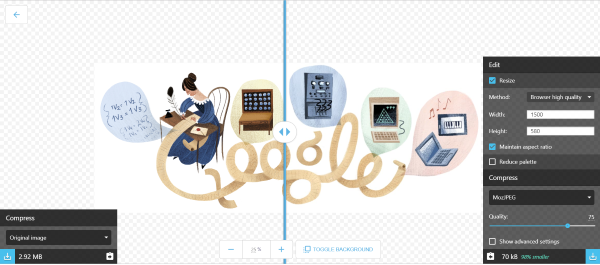
L'app ha un semplice obiettivo, far caricare le immagini più velocemente sulle pagine web. E ridurre le dimensioni dell'immagine è la giusta direzione in cui procedere. L'app viene eseguita interamente dal browser, anche se sta eseguendo operazioni pesanti in background.
Usare Squoosh è facile. Puoi caricare o semplicemente trascinare e rilasciare un'immagine all'interno dell'applicazione. Oppure, se vuoi semplicemente provarlo, puoi scegliere una delle immagini predefinite disponibili. Una volta caricata l'immagine, verrai indirizzato alla schermata successiva in cui puoi regolare le opzioni e comprimere l'immagine.
Qualcosa di unico in Squoosh è che funziona in tempo reale. Le modifiche si riflettono non appena inizi a regolare le opzioni. Ci sono due riquadri di anteprima identici in modo da poter confrontare l'immagine con le sue altre varianti compresse/non compresse. Per impostazione predefinita, il riquadro sinistro visualizzerebbe l'immagine originale.
In ogni riquadro è presente una finestra di dialogo che ti indicherà la dimensione effettiva dell'immagine visualizzata in anteprima. Ciò ti consente di confrontare facilmente le dimensioni tra le due varianti. Lo strumento può anche calcolare la differenza percentuale netta nella dimensione di entrambe le immagini per un migliore senso di confronto.
Lo strumento offre alcune opzioni. Il primo è il ridimensionamento,(resize, ) puoi ridimensionare le tue immagini inserendo nuove dimensioni nelle caselle di testo che seguono. C'è anche un'opzione per mantenere le proporzioni e, inoltre, puoi persino decidere il metodo di ridimensionamento.
La seconda caratteristica che Squoosh ha da offrire è Riduci la tavolozza. (Reduce palette.)Puoi ridurre il numero di colori e regolare il dithering come per la tua immagine e vedere se ha effetti sulla dimensione dell'immagine.
L'ultima opzione che lo strumento ha da offrire è la regolazione della qualità. È possibile regolare il dispositivo di scorrimento per ottenere la quantità di qualità desiderata e la dimensione dell'immagine perfetta.
Squoosh non si ferma qui; c'è una casella di controllo aggiuntiva che abiliterà le Opzioni avanzate(Advanced Options) per te. Non sorprenderti(Don) se ottieni termini avanzati e tecnici nelle opzioni avanzate. Puoi regolare le impostazioni avanzate se le comprendi o lasciare che lo strumento lo faccia per te.
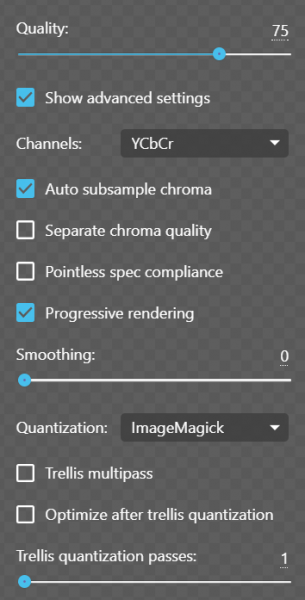
Dopo aver regolato tutte le impostazioni, c'è un pulsante di download adiacente alle dimensioni dell'immagine. Fare clic su(Click) quel pulsante per scaricare l'immagine compressa e il gioco è fatto.
Squoosh è un ottimo strumento tutto sommato. Puoi usarlo per comprimere tutte le tue foto prima di pubblicarle ovunque su Internet. La dimensione ridotta delle immagini garantisce tempi di caricamento ridotti e migliora l'esperienza di navigazione complessiva. Inoltre, lo strumento offre una buona serie di funzionalità che lo rendono un pacchetto completo. Inoltre, l'esperienza di editing in tempo reale è qualcosa di unico e offre a questo strumento una nuova prospettiva. Vai qui(Go here)(Go here) per usare Squoosh.
Related posts
Add Search su Google Images utilizzando Context Menu in Windows 11/10
Bring Indietro View Image and Search di Image Pulsanti su Google
Come cercare Images di Color in Google
Come livellare e gruppo Images in Google Docs
Come aggiungere Caption a Images in Google Docs
Come trovare la simile Images Online usando Reverse Image Search
Come controllare e Change Image DPI in Windows 11/10
Mara Photos è una multi-funzionalità Image Editing & Painting web tool
Batch resize Immagini multiple con Icecream Image Resizer per PC
Come Destroy Profile su Browser Close in Google Chrome
I migliori strumenti per aggiungere Watermark a Image online GRATIS
Download Reddit Immagini alla rinfusa con Reddit Image Grabber
Google vs Bing - Trovare la destra search engine per te
Best libera Image Splitter software per Windows 11/10
Come creare un Drop Cap in Google Docs in pochi minuti
Caesium Image Compressor: Optimize & Compress Images fino al 90%
Come correggere gli errori File Download su Google Chrome browser
Come scaricare Transparent Image or Logo da Canva
Come contatto Google AdSense da Email
IrfanView Image Viewer and Editor software per Windows 10
